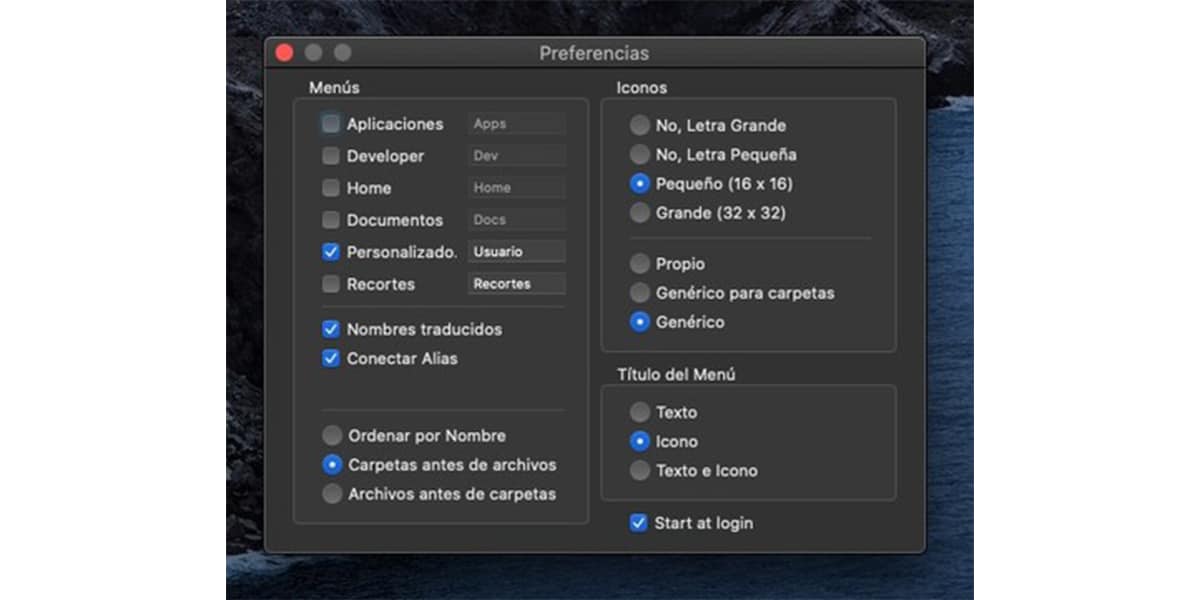
Salah satu kelebihan peranti mudah alih Apple, seperti membaca iPhone dan iPad misalnya, adalah kemudahan dengan mana kita dapat menyesuaikan apa yang ingin kita lihat di layar utama. Bayangkan dapat melakukan perkara yang sama pada Mac anda. Baiklah, ini berkat aplikasi yang ada di MacApp Store. XMenu membolehkan kami menambah beberapa jalan pintas.
Terdapat aplikasi yang kami gunakan berkali-kali sehari dan bahkan ada yang jarang kami gunakan tetapi kami selalu ingin memilikinya. Kerana tidak mengisi desktop dengan menu dan ikon, Pilihan yang baik adalah dapat memiliki akses langsung ke elemen-elemen yang paling kita mahukan atau perlukan. Kami akan menunjukkan kepada anda bagaimana.
XMenu adalah aplikasi yang membolehkan kita menambah jalan pintas dengan cara yang mudah
XMenu adalah salah satu aplikasi yang datang untuk memudahkan persekitaran kita di MacOs, menambah rangkaian jalan pintas ke aplikasi, menu dan lain-lain yang kami mahukan. Mari lihat bagaimana ia berfungsi dan anda boleh memutuskan sama ada anda berminat memuat turunnya atau tidak.
Perkara pertama yang mesti kita lakukan, secara logiknya, adalah memasang aplikasi XMenu yang anda akan dapati di Kedai MacApp dengan kos sifar. Dengan dia anda menambah satu atau lebih menu global di sebelah kanan bar menu. Mereka memberi anda akses ke aplikasi, folder, dokumen, fail, dan potongan teks kegemaran anda. Anda boleh memulakan aplikasi dengan pilihan menu tunggal atau memasukkan serpihan teks ke dalam dokumen.
Yang mesti anda ketahui ialah untuk memasangnya anda memerlukan versi macOS anda menjadi 10.10 atau versi yang lebih baru. Setelah dipasang, aplikasi akan muncul dalam bentuk ikon baru di bar menu sistem. Di mana-mana menu ini, anda akan mempunyai akses langsung ke tetapan aplikasi.
Anda mempunyai beberapa pilihan:
- aplikasi.
- kepada pemaju.
- Folder dari pengguna
- Folder dari dokumen.
- A disesuaikan oleh pengguna
- Pengurusan papan klip.
Yang paling menarik minat kita adalah yang dapat disesuaikan oleh pengguna. Di sinilah kita dapat menambahkan jalan pintas yang kita mahukan atau perlukan. Di atas anda akan melihat ikon berbentuk bintang. Ia adalah XMenu dan anda harus menekannya untuk melihat pilihan yang ada. Kemudian apa yang harus kita lakukan ialah klik di mana ia mengatakan XMenu. Ini akan membuka yang baru tingkap dalam Pencari y kita harus menyeret ke sana apa yang kita mahu menjadi akses langsung. Mereka boleh menjadi aplikasi, folder, atau bahkan fail.

Nama jalan pintas itu, yang boleh kita ubah mengikut kehendak kita, tidak akan mempengaruhi nama elemen asalnya, jadi kamu dapat melepaskan imaginasi kamu dan menamakannya apa sahaja yang kamu inginkan. Dengan cara ini organisasi akan sesuai dengan keinginan dan cara anda. Menu boleh panjang, selama yang anda mahukan. Di samping itu, anda boleh menyesuaikan ikon dalam bentuk besar atau kecil, saiz fon, susunan folder ... dll;